Syarat penyelesaian
Lihat
|
saat lupa password, dapat mereset kembali passwordnya dengan mengikuti langkah - langkah berikut: |
||

|
Silahkan klik link https://ptfi-lms.fmi.com atau https://ptfi-lms.fmi.com/login/ |
|
 |
Klik Link “Forgotten your username or Password?”
|
|
 |
Klik kotak email address pada bagian search by email address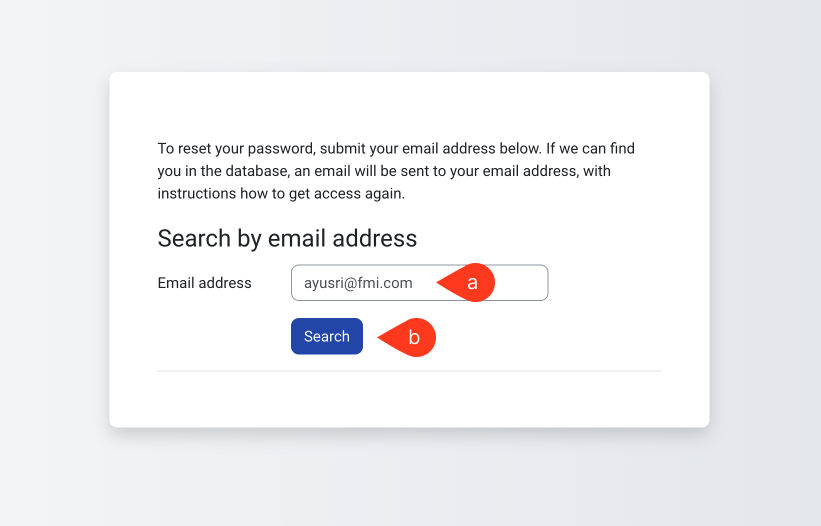 |
|
|
|
Isi alamat Email Anda |
|
|
|
|
Tekan tombol Search |
| Secara otomatis LMS akan mengirimkan sebuah pesan yang berisi link untuk mengganti password ke email Anda | ||
 |
Pada pesan yang ditampilkan berikutnya, klik tombol Continue | |
 |
Email notikasi akan terkirim ke alamat Email Anda, silahkan buka email Anda dan buka email notifikasi tersebut. |
|
 |
Klik link reset Password pada email tersebut untuk membuat password yang baru. (Sebaiknya segera lakukan reset password, waktu yang teredia untuk melakukan reset password adalah 30 menit, setelah itu link tersebut akan expire)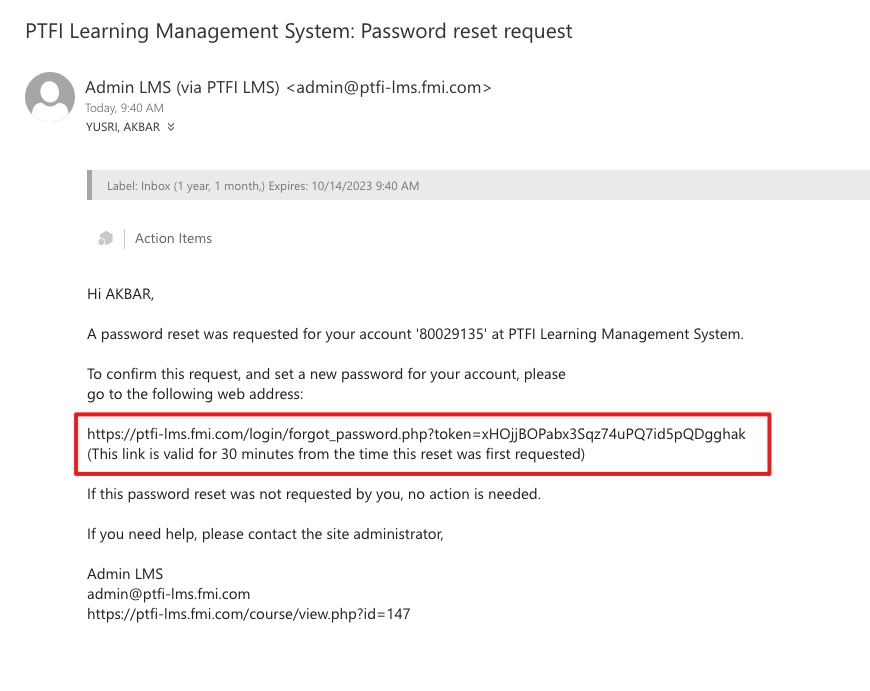 |
|
 |
Buat Password Baru dengan ketentuan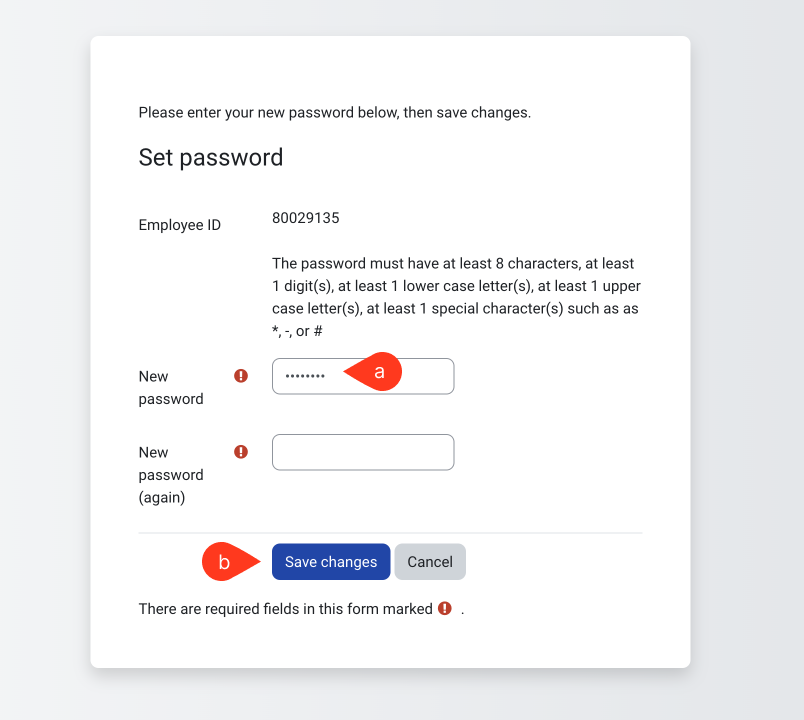 |
|
 |
Ketik password dengan ketentuan sebagai berikut: Password minimal 8 karakter, terdiri dari kombinasi angka, huruf besar, kecil, dan karakter non-alfanumerik seperti @,#,*,$,& |
|
 |
Klik tombol Save Changes untuk menyimpan perubahan password | |
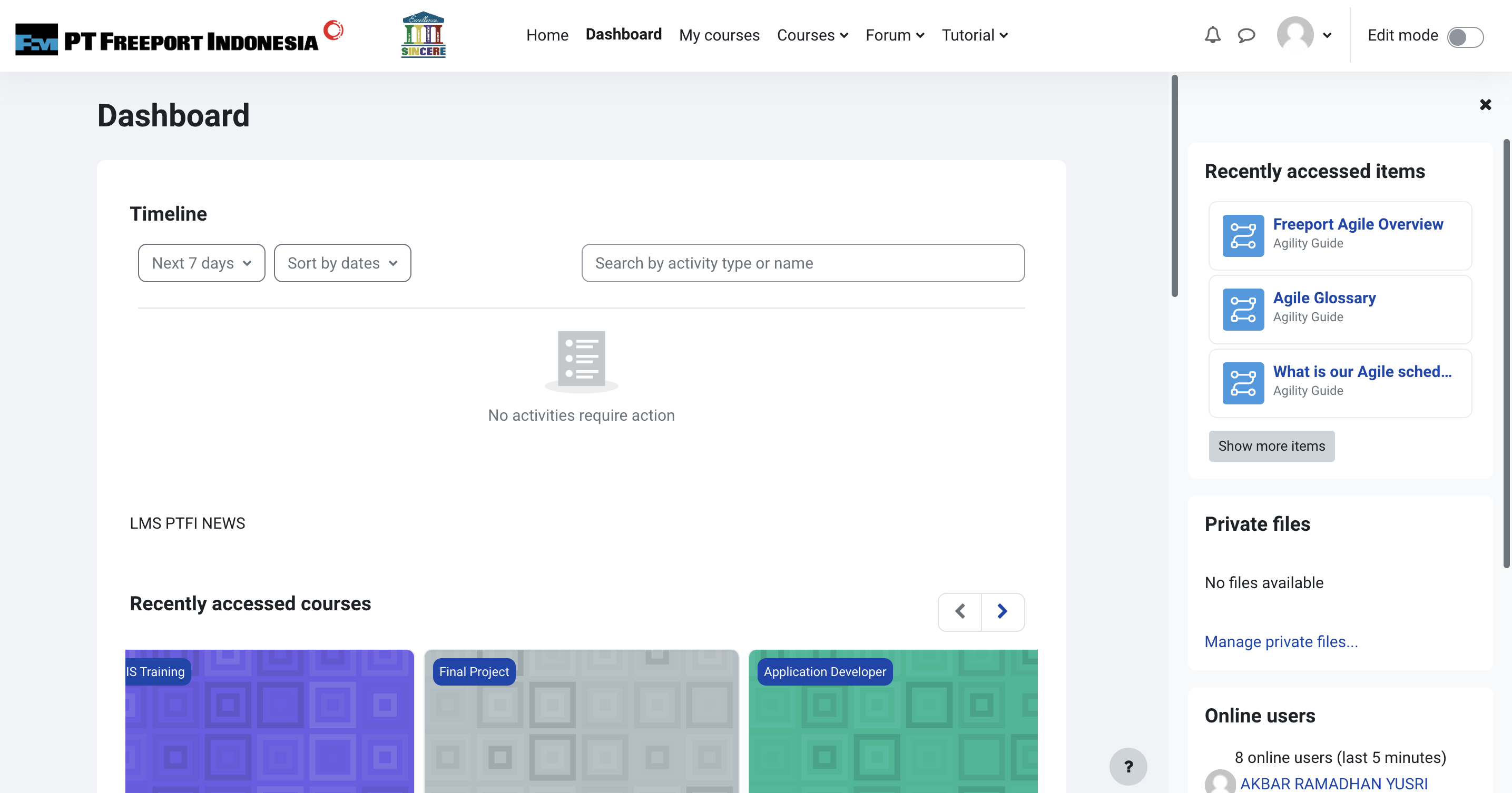
Untuk mempelajari lebih lanjut fitur-fitur pada website LMS PTFI, silahkan membaca bagian Mengenal Dashboard LMS PTFI.
Terakhir diubah: Senin, 12 Desember 2022, 10:39





